Ошибка «Файл слишком велик для конечной файловой системы» выскакивает при записи фильма, игры и других больших документов.
При этом объем самой флешки может быть 8 или 16 Гб (и выше). Что за ерунда, да? Как записывать на флешку большие файлы в подобном случае? И в чем, собственно, проблема?
Существует 2 способа, как записать большой файл на флешку. Первый – без потери данных, второй – с полным форматированием. Начнем с первого, ведь этот вариант более удобный.
Читайте также – Флешка не отображается на компьютере: что делать?
Как скинуть большой файл на флешку без потери данных?
Итак, если надо скопировать большие файлы на флешку с сохранением всех данных, выполняете следующее:
- Запускаете командную строку с правами админа.
- Откроется новое окошко. Здесь пишете следующее: convert G: /FS:NTFS (G – это буква моей USB-флешки, у Вас будет другая) и щелкаете Enter.
- Секунд через 10-20 система сообщит, что «Преобразование завершено».
Готово. Можете посмотреть свойства USB-носителя – теперь напротив пункта «Файловая система» будет написано NTFS.
При этом данные остались на месте. Теперь Вы спокойно сможете записать на флешку файл больше 4 Гб.
Возможно, при выполнении этой операции у Вас выскочит ошибка «Этот диск помечен как грязный».
Что делать? Отформатировать USB-флешку стандартным способом, предварительно сохранив нужные документы.
Полезно знать – Не определяется флешка: подробная инструкция по восстановлению
Запись больших файлов на флешку с форматированием
Еще раз напоминаю: этот способ удалит всю информацию. Поэтому скопируйте ее на другой ПК, ноутбук, диск, залейте куда-нибудь в интернете и т.д.
После этого выполняете следующее:
- Открываете «Мой компьютер».
- Нажимаете ПКМ на нужном устройстве и выбираете «Форматировать».
В открывшемся меню выберите «Форматировать» - В поле «Файловая система» указываете пункт NTFS.
- Ставите птичку в пункте «Быстрое…».
- Нажимаете «Начать».
Готово. Через 30-60 секунд USB-флешка будет отформатирована.
Читайте также: Создание загрузочной флешки в Rufus
Примите поздравления: больше сообщение «Файл слишком велик для конечной файловой системы» Вы не увидите, и проблема будет исправлена. По крайней мере, пока не купите новый USB-носитель.
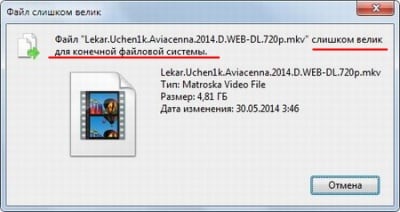
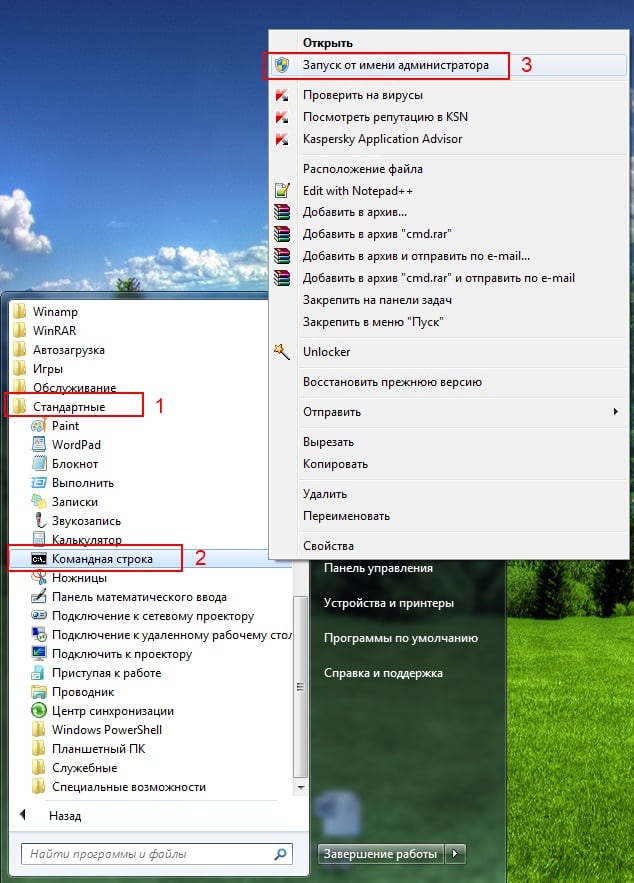

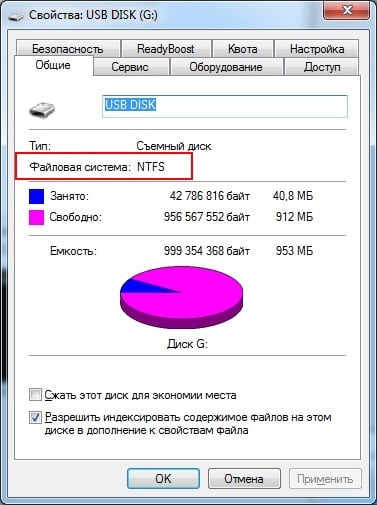

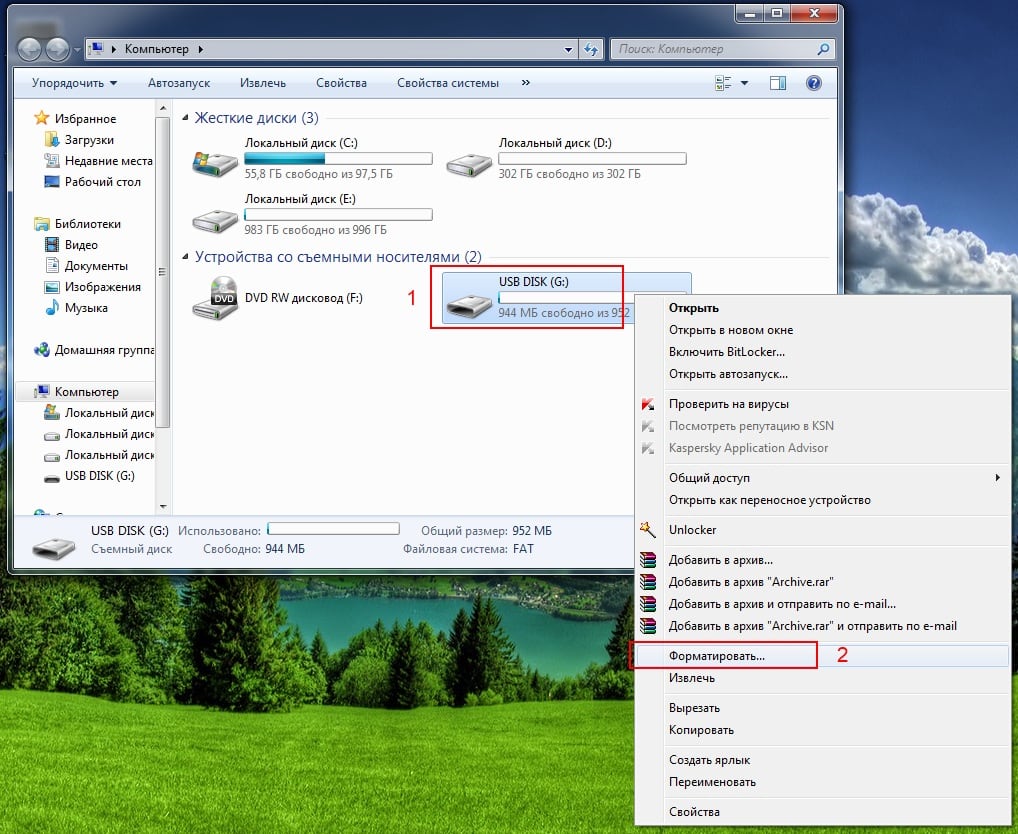






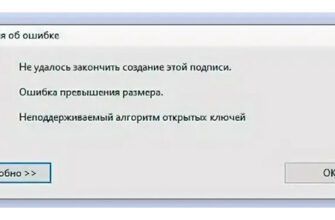
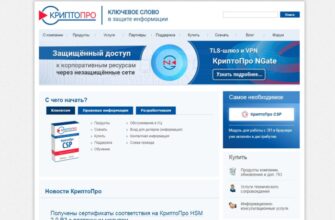

Мне второй способ не помог Windows 10 пишет что невозможно переключиться!
Благодарю.)
Спасибо, все теперь нормально записывается!
да спасибо, полезно, про первый вариант я знал, а от про второй нет)
Сразу не заморачиваясь сделал второй способ. Все получилось! Спасибо тебе друг, удачи
Спасибо огромное, вы очень помогли! Продавцы в магазине , как обычно впарили флешку 32 гб , и убедили , что все будет писать. Но дома не смогла записать файл на 4,32 гб, благодаря Вам,все получилось(первым способом). Вы таким доступным языком все написали ,что понятно даже ребенку. Благодоря Вам пойдем с сыном смотреть мультик в 3Д. Спасибо!
Приобрел на Алиэкспрес флешку на 64 Гб, за копейки. И сильно огорчился, файловая система FAT32 отсутствует. Пробовал форматнуть через командную строку W7, бесполезно, пишет, что том велик((( Но с помощью утилиты FAT32 Format все заработало. Огромное спасибо.
Спасибо огроменное! Второй способ за две секунды все решил
Спасибо, вторым способом за 1 минуту все получилось.
Спасибо большое. Без потери данных получилось изменить.
Если спрашивает Тип файловой системы FAT32. ВВедите метку тома для диска D:
ввести label d:
где d: нужный диск